win7配色方案,图文详解win7配色方案修改方法
- 2018-09-11 16:30:02 分类:win7
经常都有小伙伴会遇到Win7配色方案被更改,使Win7界面变难看。还有些是在玩CF游戏时候桌面提示Win7配色方案被修改,使原先的桌面配色方案被修改,为此很多小伙伴都看着就觉得不舒服,那么Win7怎么改配色方案,将其改回来呢。今天小编就来将更改win7配色方案的方法来分享给你们。
win7系统要如何更改配色方案呢?其实吧,进行更改win7配色方案的方法并没有小伙伴们想象当中的那么复杂,反而还蛮简单的。好了事不宜迟,小伙伴们看看小编在下边给你们分享的详细操作方法吧。
1,在Win7桌面空白位置点击鼠标右键,选择“个性化”,之后即可进行Win7系统个性化设置。
进入个性化设置后,我们即可进行更改Win7配置方案了,最简单的方法是,我们更换下主题,即可自动变换配色方案,如下图:
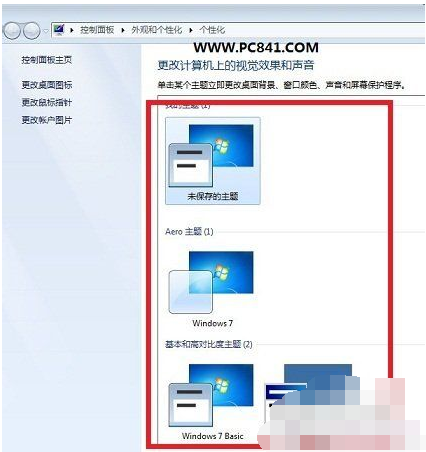
配色方案示例1
2,另外我们也可以点击底部的“窗口颜色设置(Windows bssic)”进行自行调整,如下图:
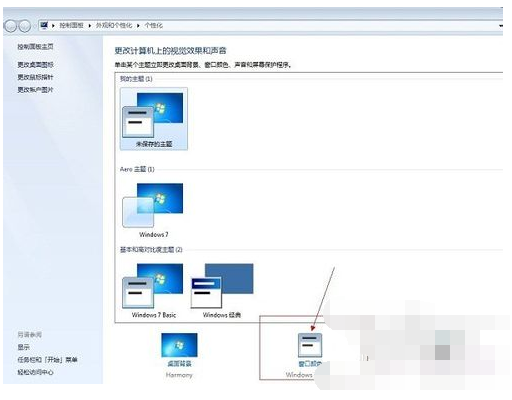
如何修改win7配色方案示例2